
 Mail an den Autor
Mail an den Autor

 Drucken
Drucken
Regro B2B - Bestellung senden
Dieses Fenster finden Sie unter Regro B2B -> Bestellung senden.
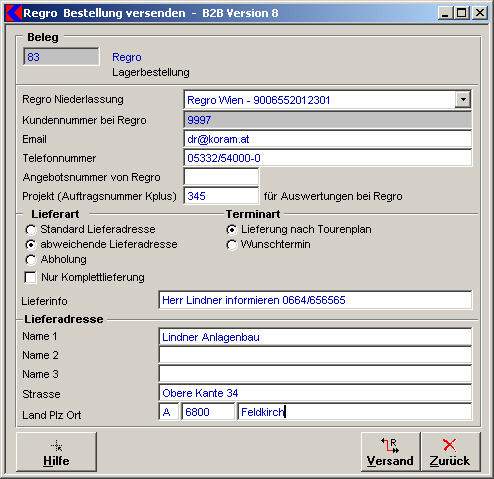
- Regro Niederlassung
Wählen Sie hier Ihre Niederlassung aus. Diese wird dann für alle weiteren Bestellungen vorgeschlagen. - Email
Emailadresse für Rückfragen. Vorgeschlagen wird die Emailadresse des aktiven Kplus Benutzers. - Telefonnummer
Telefonnummer für Rückfragen. Vorgeschlagen wird die Telefonnummer des aktiven Kplus Benutzers. - Angebotsnummer
Die Angebotsnummer ist bei Regro für die Projektbezogene Preissuche verantwortlich. Diese Nummern bekommen Sie von Regro wenn Projektbezogene Preise vereinbart wurden. Mit rechtem Mausklick können Sie aus den angelegten Angeboten auswählen. Wenn Sie wieder eine Bestellung zum selbem Auftrag/Projekt machen, wird die hier eingegebene Nummer wieder vorgeschlagen. - Projektnummer
Durch die Eingabe der Projektnummer können Sie bei Regro eine Auswertung der Bestellungen aufgrund der Nummern erhalten. Es wird automatisch die Auftragsnummer aus Kplus verwendet, wenn die Bestellung einem Auftrag zugeordnet ist. - Lieferart
- Standard Lieferadresse
Es wird die bei Regro hinterlegte Adresse als Lieferadresse verwendet - Abweichende Lieferadresse
Wenn Sie diese Option wählen können Sie unten eine eigene Lieferadresse eingeben - Abholung
Die Ware wird von Ihnen selber bei der jeweiligen Niederlassung abgeholt
- Standard Lieferadresse
- Terminart
- Lieferung nach Tourenplan
Es wird nach dem bei Regro hinterlegten Tourenplan geliefert - Wunschtermin
Wenn Sie für die gesamte Bestellung einen bestimmten Wunschliefertermin haben, dann können Sie ihn hier eingeben.
Liefertermine auf der Position werden von diesem Wunschtermin nicht beeinflusst.
Es betrifft nur Positionen bei denen kein Liefertermin eingetragen wurde.
- Lieferung nach Tourenplan
- Nur Komplettlieferung
Es werden nach Möglichkeit keine Teillieferungen gemacht. - Lieferinfo
Dies wird bei Regro als Zustellvermerk gespeichert und ist auf dem Lieferschein dann auch mit angedruckt. - Lieferadresse
Geben Sie hier die abweichende Lieferadresse ein.
Nach dem Senden bekommt die Bestellung das Symbol  in der Belegübersicht. Alle Belege mit diesem Symbol wurden durch die B2B Schnittstelle elektronisch versendet, haben aber noch keine Bestätigung erhalten.
in der Belegübersicht. Alle Belege mit diesem Symbol wurden durch die B2B Schnittstelle elektronisch versendet, haben aber noch keine Bestätigung erhalten.
Wenn ein Beleg bestätigt wurde, kann er in der Belegübersicht 2 weitere Symbole erhalten.
 Die Bestellung wurde bestätigt und hat keine wesentlichen Probleme. Die Positionen wurden so bestätigt wie sie bestellt wurden. Dieses Symbol bekommt die Bestellung auch wenn in der Beleganalyse, Positionen mit Fehlern, als kontrolliert markiert wurden.
Die Bestellung wurde bestätigt und hat keine wesentlichen Probleme. Die Positionen wurden so bestätigt wie sie bestellt wurden. Dieses Symbol bekommt die Bestellung auch wenn in der Beleganalyse, Positionen mit Fehlern, als kontrolliert markiert wurden. Die Bestellung wurde bestätigt, hat aber Fehler. Diese sollte man unbedingt kontrollieren.
Die Bestellung wurde bestätigt, hat aber Fehler. Diese sollte man unbedingt kontrollieren.
Folgende Fehler sind die Ursache für dieses Symbol- Position hinzugefügt
- Position gelöscht
- Bestätigte Menge weicht von der bestellten Menge ab
- Bestätigte Artikelnummer weicht von der bestellten Artikelnummer ab
- Preisdifferenz zu hoch
- Termin nicht bestätigt
- Termin geändert
- Termin liegt zu weit in der Zukunft
Generelles:
Wenn Sie bei Regro einen Artikel bestellen wollen den der Lieferant nicht im Sortiment hat, gibt es 2 Möglichkeiten.
- Position ohne Artikelnummer
Einfach eine manuelle Position mit Text erstellen. - Sonderartikel
Sie verwenden einen Artikel der in Kplus als Sonderartikel definiert ist.
Solche Bestellpositionen werden dann automatisch Ihrem Betreuer vorgelegt. Dieser sucht sich dann den entsprechenden Artikel und bestätigt diesen. So erscheint er dann automatisch in der Beleganalyse
Wenn Sie eine Artikelnummer senden die es bei Ihrem Lieferanten nicht gibt, dann hat Ihr Betreuer keinen Wunschpreis mehr um die Ware wirklich eindeutig zu bestimmen. Dies liegt am System bei Regro/Rexel und kann von uns nicht beeinflusst werden.
Besonderheit:
Wenn Sie mehrere Kundennummern bei Regro haben, kann man diese bei Bedarf pro Benutzer verwalten.
Steigen Sie dazu mit dem Benutzer in Kplus ein, bei dem eine andere Kundennummer als die in den Einstellungen verwendet werden soll.
Machen Sie im Feld Kundennummer bei Regro einen Doppelklick. Dadurch bekommt das Feld eine andere Farbe und Sie können die Nummer nun ändern. Wenn Sie die Nummer für einen Benutzer geändert haben wird das Feld Blau dargestellt. Um die Einstellung für den Benutzer wieder zu löschen, löschen Sie alles aus dem Feld und verlassen es wieder. Damit wird wieder die Kundennummer aus den Einstellungen sichtbar
Weitere Kapitel |

 Drucken
Drucken
|
Letzte Bearbeitung: 25.11.2009 10:22:47 ©1996-2024 Koram Softwareentwicklungs Ges.m.b.H All rights reserved. |
|